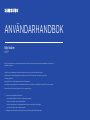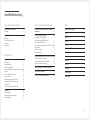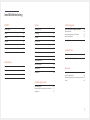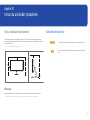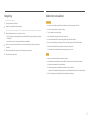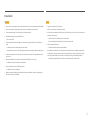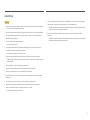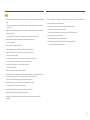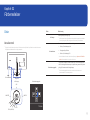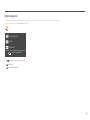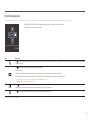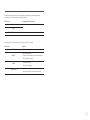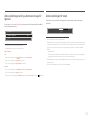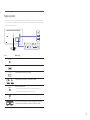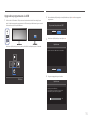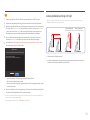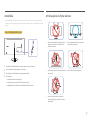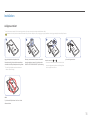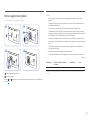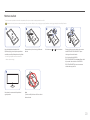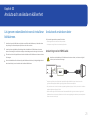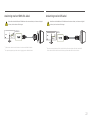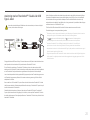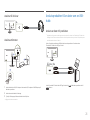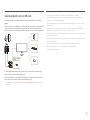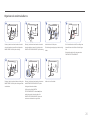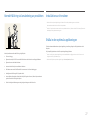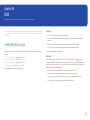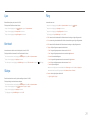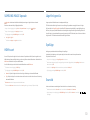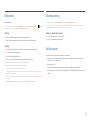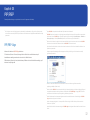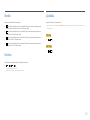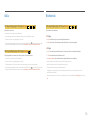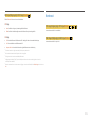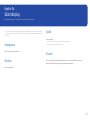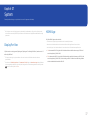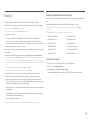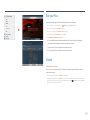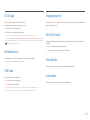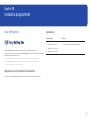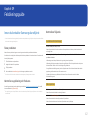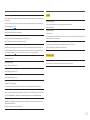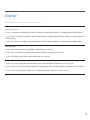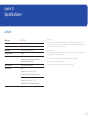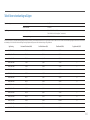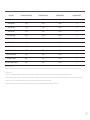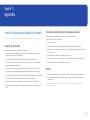ANVÄNDARHANDBOK
CJ79*
Böjd skärm
Färgen och utseendet kan variera beroende på produkt. Specifikationerna kan ändras utan föregående meddelande för att förbättra
produktens prestanda.
Innehållet i den här handboken kan komma att ändras utan förvarning i avsikt att förbättra kvaliteten.
Thunderbolt och Thunderbolt-logotypen är varumärken som tillhör Intel Corporation i USA och/eller andra länder.
© Samsung Electronics
Samsung Electronics innehar upphovsrätten för den här handboken.
Användning eller reproduktion av den här handboken, delvis eller i sin helhet, utan tillstånd från Samsung Electronics är förbjudet.
Andra varumärken än Samsung Electronics tillhör sina respektive ägare.
• En administrationsavgift kan tillkomma om
‒ (a) en tekniker tillkallas och det inte finns något fel på produkten.
(om du inte har läst den här användarhandboken).
‒ (b) du tar med produkten till ett reparationscenter och det inte finns något fel på produkten.
(om du inte har läst den här användarhandboken).
• Beloppet på en sådan administrationsavgift informeras före arbetet sker eller hembesöket görs.

2
Innehållsförteckning
Innan du använder produkten
Säkra installationsutrymmet 4
Förvaring 4
Säkerhetsföreskrifter 4
Rengöring 5
Elektricitet och säkerhet 5
Installation 6
Användning 7
Förberedelser
Delar 9
Panelkontroll 9
Direktknappguide 10
Funktionsknappguide 11
Ändra inställningarna för Ljus, Kontrast och Läge för
ögonvila 13
Ändra inställningen för Volym 13
Typer av portar 14
Uppgradera programvaran via USB 15
Justera produktens lutning och höjd 16
Antistöldlås 17
Att tänka på när du flyttar skärmen 17
Installation 18
Avlägsna stativet 18
Montera väggmonteringsfästet 19
Montera stativet 20
Ansluta och använda en källenhet
Läs igenom nedanstående innan du installerar
bildskärmen. 21
Ansluta och använda en dator 21
Anslutning med en HDMI-kabel 21
Anslutning med en HDMI-DVI-kabel 22
Anslutning med en DP-kabel 22
Anslutning med en Thunderbolt™ 3-kabel eller USB
Type-C-kabel 23
Ansluta till hörlurar 24
Ansluta strömmen 24
Ansluta produkten till en dator som en USB-hubb 24
Ansluta en dator till produkten 24
Använda produkten som en USB-hubb 25
Organisera de anslutna kablarna 26
Korrekt hållning vid användning av produkten 27
Installation av drivrutiner 27
Ställa in den optimala upplösningen 27
Bild
SAMSUNG MAGIC Bright 28
Ljus 29
Kontrast 29
Skärpa 29
Färg 29
SAMSUNG MAGIC Upscale 30
HDMI svart 30
Läge för ögonvila 30
Spelläge 30
Svarstid 30
Bildstorlek 31
Skärmjustering 31
Kalibr.rapport 31

3
Innehållsförteckning
PIP/PBP
PIP/PBP-läge 32
Storlek 33
Position 33
Ljudkälla 33
Källa 34
Bildstorlek 34
Kontrast 35
Skärmdisplay
Transparens 36
Position 36
Språk 36
Visa tid 36
System
DisplayPort Ver. 37
HDMI-läge 37
FreeSync 38
Eco-spar Plus 39
Sluttid 39
PC/AV-läge 40
Källdetektering 40
USB-hubb 40
Knappupprepn.tid 40
På för LED-ström 40
Återställ alla 40
Information 40
Installera programmet
Easy Setting Box 41
Begränsningar och problem vid installation 41
Systemkrav 41
Felsökningsguide
Innan du kontaktar Samsungs kundtjänst 42
Testa produkten 42
Kontrollera upplösning och frekvens 42
Kontrollera följande. 42
Vanliga frågor 44
Specifikationer
Allmänt 45
Tabell över standardsignallägen 46
Appendix
Ansvar för betalservice (kostnad för kunder) 48
Inget fel på produkten 48
En skada på produkten som orsakats av kunden 48
Annat 48

4
Säkra installationsutrymmet
Se till att det finns plats runt produkten för ventilation. En invändig temperaturökning kan orsaka
brand och skada på produkten. Se till att det finns så mycket utrymme som visas nedan eller mer när du
installerar produkten.
―
Utseendet kan variera beroende på produkt.
10 cm
10 cm
10 cm 10 cm
10 cm
Förvaring
Högglansmodeller kan få vita fläckar på ytan om en luftfuktare med ultraljud används i närheten.
―
Kontakta Samsungs kundtjänst om du behöver rengöra insidan av produkten (en avgift tas ut).
Säkerhetsföreskrifter
Varning!
En allvarlig eller dödlig skada kan uppstå om anvisningarna inte följs.
Akta!
Personskada eller skador på föremål kan uppstå om anvisningarna inte
följs.
Innan du använder produkten
Kapitel 01

5
Rengöring
―
Gör följande vid rengöring.
1
Stäng av produkten och datorn.
2
Koppla bort strömsladden från produkten.
―
Håll i kontakten på strömsladden och rör inte sladden med blöta händer. Stötar kan annars uppstå.
3
Torka bildskärmen med en ren, mjuk och torr trasa.
‒ Använd inte något rengöringsmedel som innehåller alkohol, lösningsmedel eller tensider på
bildskärmen.
‒ Spruta inte vatten eller rengöringsmedel direkt på produkten.
4
Fukta en ren och torr trasa med vatten och vrid ur den ordentligt när du gör rent utsidan av
produkten.
5
Anslut strömsladden till produkten när du är färdig med rengöringen.
6
Sätt på produkten och datorn.
Elektricitet och säkerhet
Varning!
• Använd inte en skadad strömsladd eller stickkontakt, eller ett eluttag som sitter löst.
• Anslut inte flera produkter till samma eluttag.
• Ta inte i kontakten med våta händer.
• Sätt i elkontakten ordentligt så att den inte sitter löst.
• Anslut stickkontakten till ett jordat eluttag (endast typ 1-isolerade enheter).
• Böj eller dra inte kraftigt i strömsladden. Placera inte något tungt föremål på strömsladden.
• Placera inte strömsladden eller produkten i närheten av värmekällor.
• Ta bort damm från stickkontakterna och eluttaget med en torr trasa.
Akta!
• Koppla inte från strömsladden när produkten används.
• Använd endast den strömsladd som tillhandhålls av Samsung och som följde med produkten.
Använd inte strömsladden till andra produkter.
• Se till att eluttaget som strömsladden är anslutet till inte är övertäckt.
‒ Strömmen till produkten måste brytas genom att strömsladden kopplas från om problem uppstår.
• Håll i stickkontakten när du kopplar från strömsladden från eluttaget.

6
Varning!
• Placera inte ljus, insektsspray eller cigaretter på produkten. Placera inte produkten nära värmekällor.
• Placera inte produkten i dåligt ventilerade utrymmen som bokhyllor eller garderober.
• Placera produkten minst 10 cm från väggen för ventilationens skull.
• Håll plastförpackningen utom räckhåll för barn.
‒ Barnen kan kvävas.
• Placera inte produkten på ett ostadigt eller vibrerande underlag (instabil hylla, lutande ytor med
mera).
‒ Produkten kan falla och skadas och/eller orsaka skada.
‒ Om produkten används i en miljö med kraftiga vibrationer kan produkten skadas eller börja brinna.
• Installera inte produkten i ett fordon eller på en plats utsatt för damm, fukt (droppande vatten osv.),
olja eller rök.
• Utsätt inte produkten för direkt solljus, värme eller heta föremål som t.ex. en spis.
‒ Produktens livstid kan förkortas eller brand uppstå.
• Placera inte produkten inom räckhåll för småbarn.
‒ Produkten kan falla och skada barn.
• Matolja, exempelvis sojabönsolja, kan skada eller deformera produkten. Installera inte produkten i
kök eller i närheten av en köksbänk.
Akta!
• Tappa inte produkten när du flyttar den.
• Ställ inte ner produkten med framsidan nedåt.
• När du placerar produkten på ett skåp eller en hylla måste du se till att den nedre, främre kanten av
produkten inte skjuter ut.
‒ Produkten kan falla och skadas och/eller orsaka skada.
‒ Placera endast produkten på skåp eller hyllor som har rätt storlek.
• Ställ ner produkten försiktigt.
‒ Produkten kan skadas eller orsaka personskador.
• Om produkten installeras på ett ovanligt ställe (en plats utsatt för större mängder dammpartiklar,
kemiska ämnen, extrema temperaturer eller höga fuktnivåer, eller en plats där produkten är igång
under längre tidsperioder) kan det resultera i en kraftig försämring av produktens prestanda.
‒ Kontakta Samsungs kundtjänst om du vill installera produkten på ett sådant ställe.
Installation

7
Varning!
• Ström med hög spänning går genom produkten. Ta aldrig själv isär, reparera eller ändra produkten.
‒ Kontakta Samsungs kundtjänst för reparation.
• Om du ska flytta produkten måste du först koppla bort alla kablar från den, inklusive strömsladden.
• Om produkten låter konstigt, luktar bränt eller rök ska du omedelbart ta bort strömsladden och
kontakta Samsungs kundtjänst.
• Låt inte barn klänga eller klättra på produkten.
‒ Barnen kan skadas allvarligt.
• Om du tappar produkten eller om ytterhöljet skadas stänger du av strömmen och kopplar från
strömsladden. Kontakta sedan Samsungs kundtjänst.
‒ Fortsatt användning kan orsaka brand eller stötar.
• Lämna inte tunga föremål eller föremål som barn gillar (leksaker, godis osv.) på produkten.
‒ Produkten eller tunga föremål kan falla när barn försöker nå leksakerna eller godiset och orsaka
allvarliga skador.
• Stäng av produkten och dra ur strömsladden under åskväder.
• Tappa inte föremål på produkten och utsätt inte produkten för kraftiga smällar.
• Flytta inte produkten genom att dra i strömsladden eller någon kabel.
• Om en gasläcka inträffar ska du inte röra produkten eller stickkontakten. Ventilera också lokalen
omedelbart.
• Lyft eller flytta inte produkten genom att dra i strömsladden eller någon kabel.
• Använd inte och placera inte eldfarliga sprayer eller lättantändliga ämnen nära produkten.
• Se till att ventilationsspringorna inte blockeras av dukar eller gardiner.
‒ En ökad inre temperatur kan orsaka brand.
• Infoga inte metallföremål (mynt, hårspännen, säkerhetsnålar osv.) eller brännbara föremål (papper
tändstickor osv.) i produkten (i ventilationsspringor, in-/utmatningsportar osv).
‒ Stäng alltid av produkten och koppla från strömsladden om vatten eller något annat ämne hamnar
i produkten. Kontakta sedan Samsungs kundtjänst.
• Placera inte föremål som innehåller vätska (vaser, krukor, flaskor osv.) eller metallföremål på
produkten.
‒ Stäng alltid av produkten och koppla från strömsladden om vatten eller något annat ämne hamnar
i produkten. Kontakta sedan Samsungs kundtjänst.
Användning

8
Akta!
• Om du låter skärmen stå med stillbild under en längre tid kan det orsaka inbrända bilder och defekta
pixlar.
‒ Aktivera strömsparläget eller en dynamisk skärmsläckare om du inte tänker använda produkten
under en tid.
• Koppla från strömsladden från eluttaget om du inte tänker använda bildskärmen under en längre tid
(semester med mera).
‒ Ansamlat damm kan i kombination med värme orsaka brand, elstötar eller elläckage.
• Använd produkten med den rekommenderade upplösningen och frekvensen.
‒ Synen kan försämras.
• Placera inte AC/DC-adaptrar tillsammans.
• Ta bort plastförpackningen från AC/DC-adaptern innan du använder den.
• Se till att det inte kommer in vatten i AC/DC-adaptern eller att den blir våt.
‒ Stötar eller brand kan uppstå.
‒ Undvik att använda produkten utomhus där den kan utsättas för regn eller snö.
‒ Var noga med att AC/DC-adaptern inte blir blöt när du torkar golvet.
• Placera inte AC/DC-adaptern i närheten av någon värmekälla.
‒ Annars kan brand uppstå.
• Se till att ventilationen är god kring AC/DC-adaptern.
• Om du placerar AC/DC-strömadaptern så att den hänger med sladden inuti riktad uppåt, kan vatten
och andra främmande ämnen tränga in i adaptern och göra att den slutar fungera.
Se till att AC/DC-strömadaptern ligger platt på ett bord eller på golvet.
• Håll inte produkten upp-och-ned och flytta den inte genom att hålla i foten.
‒ Produkten kan falla och skadas eller orsaka skada.
• Om du sitter för nära skärmen under en längre tid kan synen försämras.
• Använd inte luftfuktare eller spisar i närheten av produkten.
• Vila ögonen i mer än fem minuter eller titta på saker längre bort för varje timme du använder
produkten.
• Rör inte vid skärmen när produkten varit påslagen under en längre tid då den kan vara mycket varm.
• Förvara små tillbehör utom räckhåll för barn.
• Var försiktig när du justerar produktens vinkel eller sänker eller höjer den.
‒ Handen eller ett finger kan fastna och skadas.
‒ Kraftig lutning på produkten kan resultera i att den faller och orsakar skada.
• Placera inte tunga föremål på produkten.
‒ Produkten kan skadas eller orsaka personskador.
• Vid användning av hörlurar eller örsnäckor, vrid inte upp volymen för högt.
‒ Om ljudet är för högt kan det skada hörseln.

9
Förberedelser
Kapitel 02
Delar
Panelkontroll
―
Färg och form på delarna kan variera från det som visas på bilden. Specifikationerna kan ändras utan
föregående meddelande för att höja prestandan.
VÄNSTER
Tillbaka
JOG-knapp Funktionsknappguide
Högtalare
HÖGER
NED
TRYCK (RETUR)
UPP
Strömindikator
Delar Beskrivning
JOG-knapp
Riktningsknapp för navigering.
―
JOG-knappen sitter på produktens vänstra sida. Knappen kan användas
för att flytta uppåt, nedåt, åt höger eller åt vänster, eller som Retur.
Strömindikator
Denna lampa är en strömindikator och fungerar som:
• Ström på (strömknappen): Av
• Energisparläge: Blinkar
• Ström av (Strömknapp): På
―
Strömindikatorns funktion kan ändras på menyn. (System → På för LED-
ström) Vissa modeller har inte denna funktion.
Funktionsknappguide
Tryck på JOG-knappen när skärmen sätts på. Funktionsknappsguiden
visas. Du kan öppna skärmmenyn när guiden visas genom att trycka en
gång till på motsvarande riktningsknapp.
―
Funktionsknappguiden kan variera mellan olika funktioner och
produktmodeller. Se aktuell produkt.

10
Läge för ögonvila
Volym
Funktioner
Läge för ögonvila Av
• / : Justera Ljus, Kontrast, Läge för ögonvila.
•
: Justera Volym.
•
: Visa funktionsknappguiden.
Direktknappguide
―
Skärmen med genvägsknappar (skärmmenyn) som syns nedan visas bara när skärmen slås på, när upplösningen ändras på datorn och när indatakällan ändras.
―
På funktionsknappssidan ser du om Läge för ögonvila är aktiverat.
: På
: Av

11
Funktionsknappguide
―
Tryck på JOG-knappen så att funktionsknappsguiden visas. Via den kan du öppna huvudmenyn och komma åt andra alternativ. Du avslutar den genom att trycka på JOG-knappen en gång till.
Tillbaka
UPP/NED/VÄNSTER/HÖGER: Flytta till önskat objekt. Beskrivningen av varje objekt visas när fokus ändras.
TRYCK (RETUR): Det valda alternativet används.
Ikoner Beskrivning
Välj för att ändra den inkommande signalen genom att röra JOG-knappen på funktionsknappsguidens skärm. Ett meddelande visas i skärmens övre vänstra hörn om den inkommande
signalen har ändrats.
Välj genom att röra JOG-knappen på funktionsknappguidens skärm.
Skärmmenyn visas.
OSD-kontrollås: Behåll de aktuella inställningarna eller lås menyreglaget så att inställningarna inte kan ändras av misstag.
Aktivera/inaktivera: Lås/lås upp skärmmenykontrollen genom att trycka på VÄNSTER-knappen i 10 sekunder när huvudmenyn visas.
―
Om skärmmenykontrollen är låst kan du justera Ljus och Kontrast. PIP/PBP är tillgängligt.
Läge för ögonvila är tillgängligt. Information kan visas.
Välj genom att röra JOG-knappen på funktionsknappguidens skärm.
Du måste trycka på den här knappen när du konfigurerar inställningarna för PIP/PBP-funktionen.
Välj för att stänga av skärmen genom att röra JOG-knappen i funktionsknappguidens skärm.
―
Vissa modeller har inte denna funktion.

12
När skärmen inte visar någonting (t.ex. energisparläge eller ingen signal) kan två direktknappar
användas för att styra källa och ström enligt nedanstående.
JOG-knapp Energisparläge/ingen signal
UPP Ändra källa
Ned
TRYCK (RETUR) i 2 sekunder Ström av
När huvudmenyn visas på skärmen kan JOG-knappen användas enligt nedan.
JOG-knapp Åtgärd
UPP/NED Flytta alternativet
VÄNSTER
Avsluta huvudmenyn
Stäng den underordnade listan utan att spara värdet.
Värdet minskar på reglaget.
HÖGER
Flytta till nästa djup.
Värdet ökar på reglaget.
TRYCK (RETUR)
Flytta till nästa djup.
Spara värdet och stäng den underordnade listan.

13
Ändra inställningarna för Ljus, Kontrast och Läge för
ögonvila
Du kan justera Ljus, Kontrast och Läge för ögonvila genom att föra JOG-knappen uppåt eller nedåt om
det inte visas någon skärmmeny.
Läge för ögonvila
Ljus
Kontrast
Av
―
Den visade bilden kan variera beroende på modell.
―
Standardljusstyrkan kan variera beroende på region.
Läge för ögonvila
Ljus
―
Menyn är inte tillgänglig när läget
SAMSUNG
MAGIC
Bright är angett för Dynamisk kontr..
―
Menyn är inte tillgänglig när Eco-spar Plus är aktiverat.
―
Menyn är inte tillgänglig när Läge för ögonvila är aktiverat.
Kontrast
―
Menyn är inte tillgänglig när läget
SAMSUNG
MAGIC
Bright är i Bio eller Dynamisk kontr..
―
Menyn är inte tillgänglig när Spelläge är aktiverat.
―
Den här menyn är inte tillgänglig när PIP/PBP-läge är inställt på På och Storlek är inställt på
(PBP-läge).
Ändra inställningen för Volym
Du kan justera Volym genom att föra JOG-knappen åt vänster eller höger om det inte visas någon
skärmmeny.
Volym
50
Tyst
―
Den visade bilden kan variera beroende på modell.
―
Om ljudkvaliteten för en ansluten enhet är dålig kan det bero på att produktens Auto Mute-funktion stänger
av ljudet eller orsakar ostadigt ljud när man använder hörlurar eller högtalare. Ställ in volymen för enhetens
ljud in till minst 20 % och kontrollera volymen med produktens volymkontroll (JOG-knappen VÄNSTER/
HÖGER).
―
Vad är Auto Mute?
Funktionen stänger av ljudet för att förbättra ljudkvaliteten när ljudet är brusigt eller när ingångssignalen
är svag på grund av problem med volymen för en enhet för inkommande ljud.
―
Aktivera Tyst-funktionen genom att öppna Volym-kontrollskärmen och sedan använda JOG-knappen för att
flytta fokus nedåt.
―
Om du vill inaktivera Tyst-funktionen höjer eller sänker du Volym.

14
Typer av portar
―
De funktionerna som är tillgängliga varierar beroende på produktmodellen. Färg och form på delarna kan
variera från det som visas på bilden. Specifikationerna kan ändras utan föregående meddelande för att höja
prestandan. Se aktuell produkt.
HDMI INDC 24V
SERVICE
2
1
DP IN
Port Beskrivning
DC 24V
Ansluts till AC/DC-adaptern.
HDMI IN
Ansluter till en källenhet med HDMI-kabel eller HDMI-DVI-kabel.
DP IN
För anslutning av en dator via en DP-kabel.
För anslutning av en dator via en Thunderbolt™ 3-kabel.
SERVICE
Avsett för servicetekniker.
―
Den här porten är endast avsedd för service och har ingen funktion för
användare. Anslut inte någon kabel till den här porten.
Anslut en ljudutmatningsenhet, t.ex. hörlurar.
1
2
De här portarna är aktiverade när en dator är ansluten till Thunderbolt™
3-porten med en Thunderbolt™ 3-kabel eller en USB Type-C-kabel.

15
Uppgradera programvaran via USB
1
Se till att sätta i USB-enheten i USB-porten som är markerad med den blå rutan enligt figuren
nedan. Du kan bara uppgradera programvaran via USB om antingen bildskärmen fungerar normalt
eller kontrollera signal visas på bildskärmen.
2
1
USB
Kontrollera signal
HDMI
När skärmen på följande figur visas, trycker du på och håller in nedåtpiltangenten i 5 sekunder.
Ström av
2
När meddelandet på följande figur visas på bildskärmen, väljer du Yes för att uppgradera
programvaran.
Do you want to update via USB?
YesNo
3
När skärmen på följande figur visas väljer du Yes.
Update from version 0802.0 to version 0803.0
Update now
YesNo
4
Programvaruuppgraderingen fortsätter.
Updating product Software...
Your product will turn itself off and on again
automatically after completing update.
Update now
0%

16
Obs!
1
Innan du uppgraderar via USB-enhet måste du formatera USB-enheten till FAT32-formatet.
2
Kontrollera att uppgraderingsfilens tillägg är .BIN och att bara BIN-filen finns på USB-enheten.
3
Bekräfta att uppgraderingsfilens namn matchar programvaruversionens namn i OSD-informationen.
Till exempel: för m-J********-****.*[4-siffrigt nummer].bin, måste den första halvan "m-J********-
" matcha, och den sista halvan ****.*[4-siffrigt nummer] vilket betyder att versionsnumret och
kontrollsumman kan vara annorlunda. Uppgraderingsfilen måste kopieras till rotkatalogen.
4
Om du vill behålla den aktuella versionen eller nedgradera till en lägre version, kan du ändra
filnamnet till m-J********-0000.0[4-siffrigt nummer] och sedan utföra samma åtgärder.
5
Om meddelandet No valid update files found. Please check your USB device and try again. visas
beror det troligen på någon av följande orsaker.
No valid update files found.
Please check your USB device and try again.
Update now
YesNo
‒ Ingen USB-enhet sitter i USB-porten som är markerad med den blå rutan.
‒ USB-enheten har ett format som inte stöds.
‒ USB-enheten innehåller inga giltiga uppgraderingsfiler. (Det finns inga uppgraderingsfiler, eller så
är filnamnen felaktiga.)
6
Stäng inte av bildskärmen. Se till att uppgraderingen får ske utan avbrott så långt det är möjligt. Om
ett avbrott inträffar återgår bildskärmen till produktionsversionen.
―
Observera att produktionsversionen kanske inte är densamma som versionen före denna uppgradering om
det skett någon annan uppgradering tidigare.
―
Innan du uppgraderar måste du se till att USB-hubb är inställt på På.
Justera produktens lutning och höjd
―
Färg och form på delarna kan variera från det som visas på bilden. Specifikationerna kan ändras utan
föregående meddelande för att höja prestandan.
100,0 mm ±5,0 mm
STATIV I HÖGSTALÄGE:
-14,0˚ (±4,0˚) -22,0˚ (±4,0˚)
STATIV I LÄGSTA LÄGE:
-2,0˚ (±4,0˚) -34,0˚ (±4,0˚)
• Skärmens lutning och höjd kan justeras.
• Undvik att skada produkten när du justerar lutningen genom att trycka eller dra den övre delen av
produkten mot mitten medan du håller i stativets övre del.

17
Antistöldlås
―
Ett antistöldlås gör det möjligt för dig att använda produkten på ett säkert sätt även på offentliga platser.
―
Låsenhetens form och låsmetod varierar med tillverkare. Se bruksanvisningen som medföljer låsenheten för
detaljer.
Låsa en stöldskyddslåst enhet:
1
Fäst kabeln för antistöldlåsenheten i ett tungt föremål, såsom en bordsskiva.
2
Dra ena änden av kabeln genom öglan i andra änden.
3
Sätt i låsenheten i antistöldlåsenheten på produktens baksida.
4
Lås låsenheten.
‒ En antistöldlåsenhet kan köpas separat.
‒ Se bruksanvisningen som medföljer låsenheten för detaljer.
‒ Antistöldlåsenheter kan köpas hos elektronikåterförsäljare eller online.
Att tänka på när du flyttar skärmen
• Håll inte i själva bildskärmen medan du flyttar
skärmen eller justerar den i höjdled. Annars
kan skärmen skadas.
• Håll i skärmens nedre hörn eller i kanternas
nederdel när du flyttar den.
• Håll inte bara i stativet om du håller produkten
upp-och-ned.
• Håll inte handen under stativstolpen.
• Var extra försiktig så att du inte klämmer
handen i höjdjusteringsområdet. Du kan göra
dig väldigt illa.
•

18
Installation
Avlägsna stativet
―
Innan du demonterar stativet från skärmen lägger du den på ett plant och stabilt underlag med bildskärmen nedåt.
: Produkten är lätt böjd. och kan skadas om den utsätts för tryck när den står på en plan yta. Lägg inget tryck på produkten när den ligger vänd uppåt eller nedåt på marken.
1
2
3
A
B
4
Lägg den skyddande skumplasten från
förpackningen på golvet och placera produkten
med skärmen nedåt på skumplasten enligt bilden.
―
Använd frigolitskyddet som levererades med
skärmen (som underlag).
Fatta tag i stativet med ena handen och använd
den andra handens tumme till att avlägsna det
VÄNSTRA-STATIVPELARSKYDDET i pilens riktning.
Lossa skruvarna för
A
och
B
.
―
Skruvarna är desamma som de som används när du
monterar väggmonteringsfästet. Var försiktig så att
du inte tappar bort skruvarna.
Lyft och avlägsna stativet.
Akta!
Tryck inte nedåt på skärmen. Det finns risk att
skärmen skadas.

19
Montera väggmonteringsfästet
―
Slå av produkten och dra ur kontakten ur vägguttaget.
1 2
3 4
A
Montera väggmonteringsfästet här
B
Väggmonteringsfäste
Passa in
B
mot
A
på skärmen, och dra sedan åt ordentligt med samma skruvar som avlägsnats från
stativet (s.18).
• Obs
‒ Om du använder en skruv som är längre än standardlängden kan det skada de inre delarna i
produkten.
‒ Längden på skruvarna, som krävs för väggstativet, som inte följer VESA-standarden kan variera
beroende på specifikationerna.
‒ Använd inte skruvar som inte följer VESA-standarden. Montera inte väggstativet eller
skrivbordsstativet med onödigt våld. Produkten kan skadas eller falla och orsaka personskada.
Samsung kan inte hållas ansvarig för skador som orsakats av att felaktiga skruvar har använts eller
av att väggstativet eller skrivbordsstativet har monterats för hårdhänt.
‒ Samsung kan inte hållas ansvarig för produktskador eller personskador som orsakats av att ett
annat väggstativ än det specificerade har används eller av att väggstativet har installerats på egen
hand.
‒ För att väggmontera produkten ska du se till att köpa ett väggstativ som kan installeras 10 cm
eller längre bort från väggen.
‒ Kontrollera att du använder ett väggstativ som följer standarder.
‒ Om du installerar bildskärmen med ett väggfäste måste du ta bort fotplattan från bildskärmen.
Enhet: mm
Modellnamn VESA-skruvhålspecifikationer i
millimeter
Standardskruv Antal
C34J791WT* 100,0 × 100,0 M4 4 st
―
Montera inte väggmonteringsfästet när skärmen är påslagen. Annars kan du få elektriska stötar och bli
skadad.

20
Montera stativet
―
Innan du monterar produkten ska du ställa ned produkten på ett plant och stabilt underlag med skärmen nedåt.
: Produkten är lätt böjd. och kan skadas om den utsätts för tryck när den står på en plan yta. Lägg inget tryck på produkten när den ligger vänd uppåt eller nedåt på marken.
1 2 3
A
B
4
Lägg den skyddande skumplasten från
förpackningen på golvet och placera produkten
med skärmen nedåt på skumplasten enligt bilden.
―
Använd frigolitskyddet som levererades med
skärmen (som underlag).
Montera stativet i pilens riktning på skärmens
baksida.
Dra åt skruvarna
A
och
B
för att fästa dem.
Fatta tag i stativet med ena handen och montera
det VÄNSTRA-STATIVPELARSKYDDET i pilens
riktning med den andra handen.
Se till att pilen på det VÄNSTRA-
STATIVPELARSKYDDETS insida och ▲ på dess utsida
är placerade i den nedre delen. Det VÄNSTRA-
STATIVPELARSKYDDET går inte att montera om
märkena sitter upp och ned.
5
När stativet har monterats ställs produkten i
upprätt position.
Akta!
Tryck inte nedåt på skärmen. Det finns risk att
skärmen skadas.
Sidan laddas...
Sidan laddas...
Sidan laddas...
Sidan laddas...
Sidan laddas...
Sidan laddas...
Sidan laddas...
Sidan laddas...
Sidan laddas...
Sidan laddas...
Sidan laddas...
Sidan laddas...
Sidan laddas...
Sidan laddas...
Sidan laddas...
Sidan laddas...
Sidan laddas...
Sidan laddas...
Sidan laddas...
Sidan laddas...
Sidan laddas...
Sidan laddas...
Sidan laddas...
Sidan laddas...
Sidan laddas...
Sidan laddas...
Sidan laddas...
Sidan laddas...
-
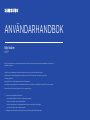 1
1
-
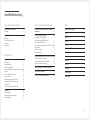 2
2
-
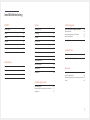 3
3
-
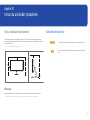 4
4
-
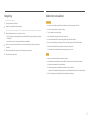 5
5
-
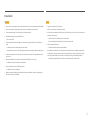 6
6
-
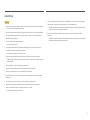 7
7
-
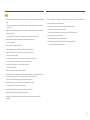 8
8
-
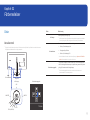 9
9
-
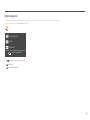 10
10
-
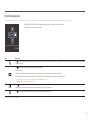 11
11
-
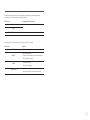 12
12
-
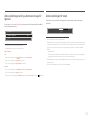 13
13
-
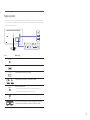 14
14
-
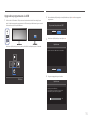 15
15
-
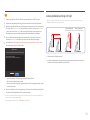 16
16
-
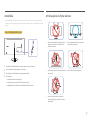 17
17
-
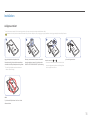 18
18
-
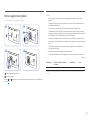 19
19
-
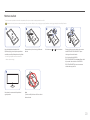 20
20
-
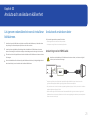 21
21
-
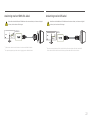 22
22
-
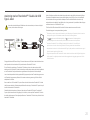 23
23
-
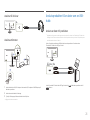 24
24
-
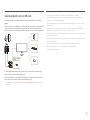 25
25
-
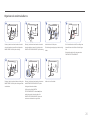 26
26
-
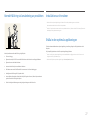 27
27
-
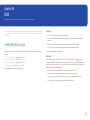 28
28
-
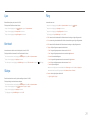 29
29
-
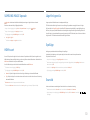 30
30
-
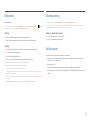 31
31
-
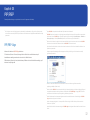 32
32
-
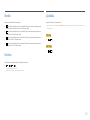 33
33
-
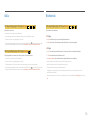 34
34
-
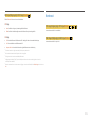 35
35
-
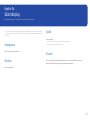 36
36
-
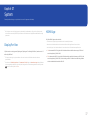 37
37
-
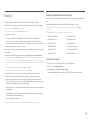 38
38
-
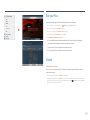 39
39
-
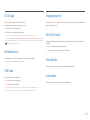 40
40
-
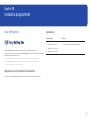 41
41
-
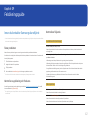 42
42
-
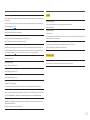 43
43
-
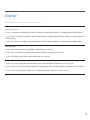 44
44
-
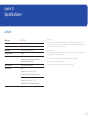 45
45
-
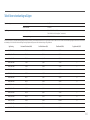 46
46
-
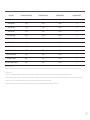 47
47
-
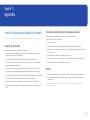 48
48
Relaterade papper
-
Samsung C34J791WTR Användarmanual
-
Samsung C34F791WQE Användarmanual
-
Samsung C34F791WQU Bruksanvisning
-
Samsung U28R550UQU Bruksanvisning
-
Samsung U28R550UQU Bruksanvisningar
-
Samsung U32H850UMU Bruksanvisning
-
Samsung U32H850UMU Bruksanvisning
-
Samsung C49J890DKU Användarmanual
-
Samsung C43J890DKU Användarguide
-
Samsung C43J890DKU Bruksanvisning